excel中选择性粘贴怎么用
知识问答 2022-02-23 11:53:09 admin
Excel选择性粘贴花样很多,也非常实用,今天就来跟小编一起看一看选择性粘贴怎样使用吧!
工具/材料
Excel 2010
操作方法
【步骤01】
如图,比如我有这样一组数据,这组数据包含有一些格式。
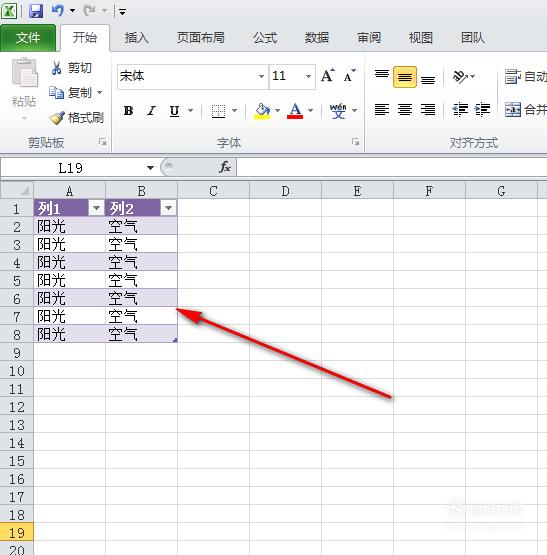
【步骤02】
接着我们选择这组数据,然后按下Ctrl+c,这样这组数据及它的格式就会被复制。
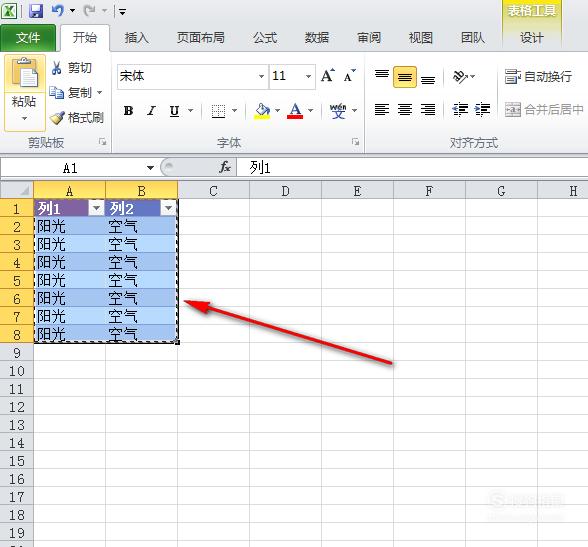
【步骤03】
然后我们随便在一处空白单元格上单击鼠标右键,然后就会看到“选择性粘贴”选项。
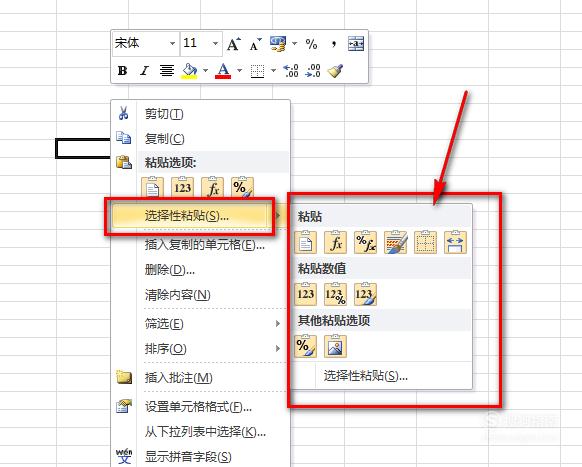
【步骤04】
如果我们在选择性粘贴点击了这些按钮。
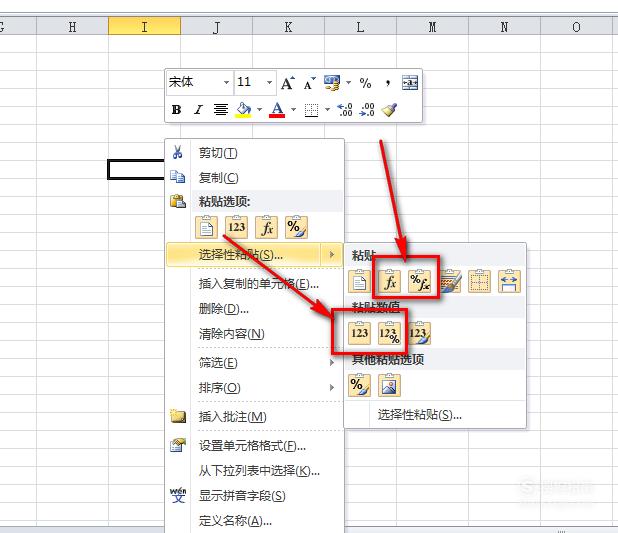
【步骤05】
就会得到这样的数据,这组数据是没有格式的。
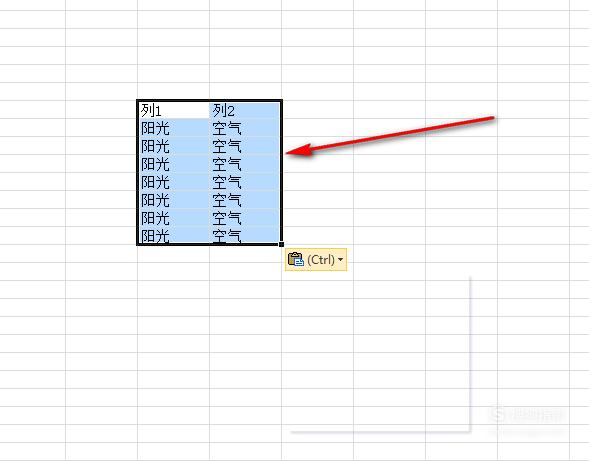
【步骤06】
而如果我们点击的是这些按钮,效果就会保持源格式。
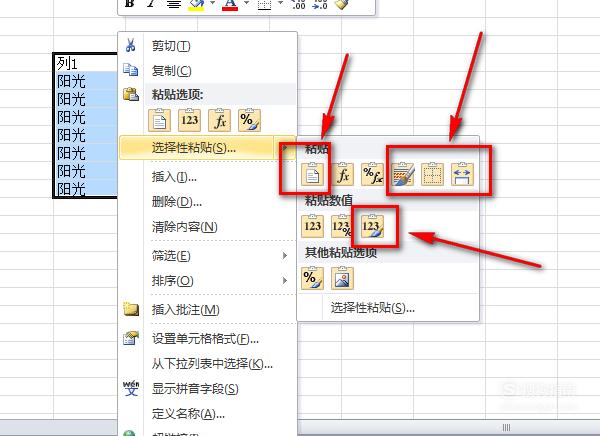
【步骤07】
如图,这就是源格式的数据,跟我们之前的数据一模一样,这就是源格式。
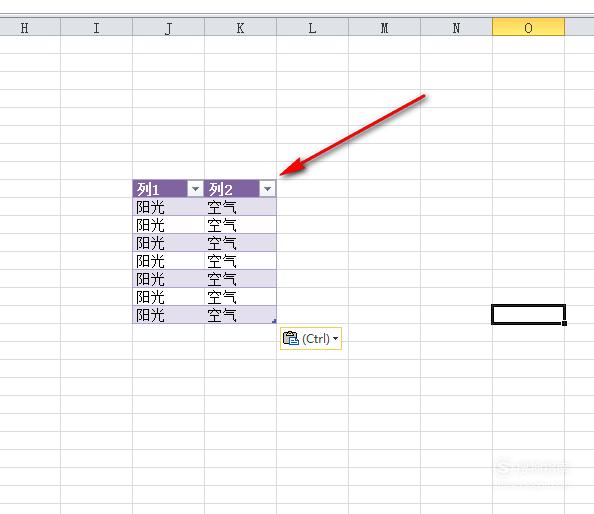
【步骤08】
而如果是这个按钮,就是只有格式。
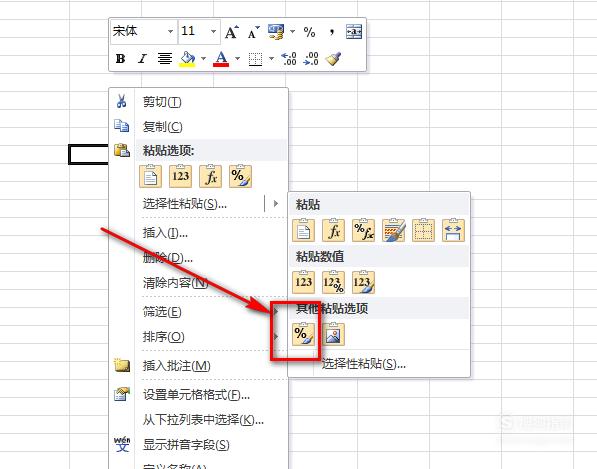
【步骤09】
如图,这就是只有格式的单元格,数据并没有粘贴到单元格里面,只是粘贴了格式而已。
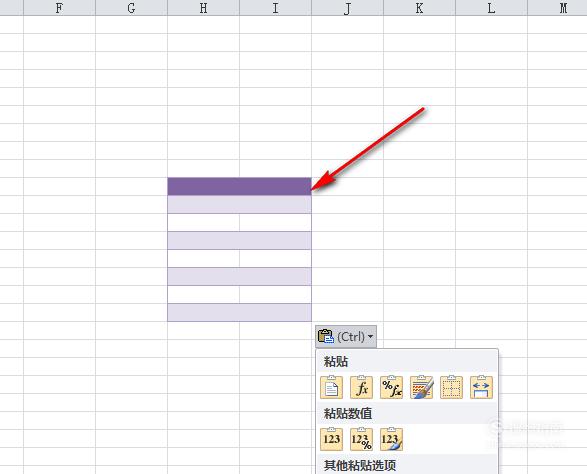
【步骤10】
最后一个按钮就是图片格式按钮了。
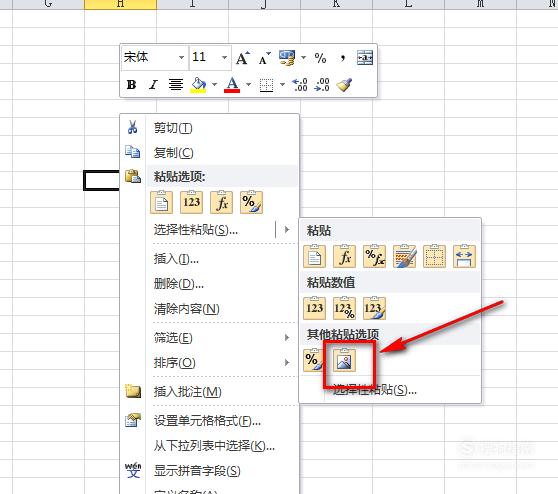
【步骤11】
当我们点击这个按钮,我们粘贴的就是数据的图片,虽然跟源格式很像,但是它的真正格式是图片哦。
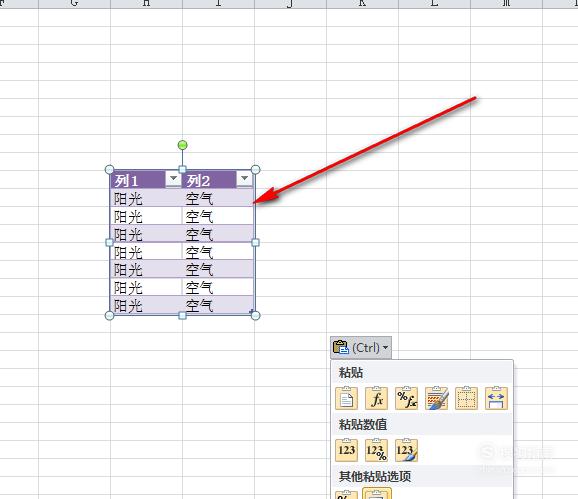
标签:
相关文章
发表评论

评论列表